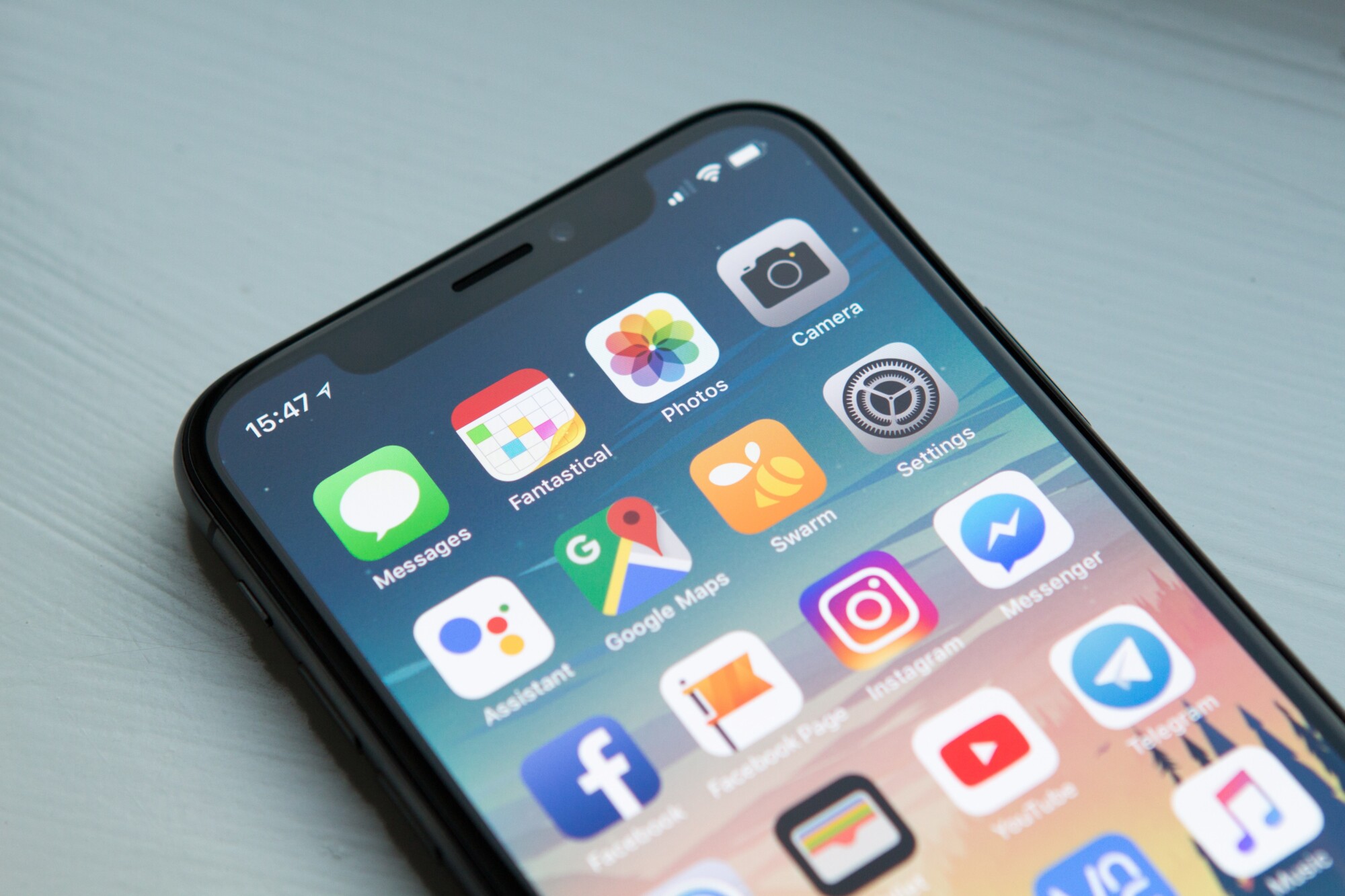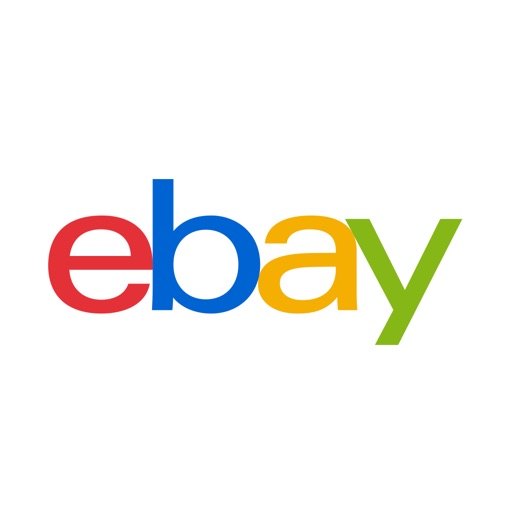ゆうき
ゆうきeBayの公式アプリはもう使っていますか?
「公式アプリは英語ばかりだし、英語がわからないと使えないでしょ!」と思っているならもったいないです!
eBayの日本語対応は2021年から進められており、2023年7月現在、かなり使いやすくなってきました。
この記事では現役輸出プレイヤーであるゆうきが、eBayアプリの設定や出品方法について詳しく解説していきます。
この記事を読むメリットは次の3つです。
メリット一覧
- eBayアプリの設定や出品方法がわかる
- eBayアプリを使うメリットがわかる
- eBayアプリを使うときの注意点がわかる
eBayのアプリを使うことでスマホから気軽にアクセスできるようになり、スキマ時間を効率よく使えるようになります。
リサーチに便利な日本語対応済みのアプリや日本語で出品するときに役立つツールも紹介しているので、ぜひ最後までお読みください!
なお、当ブログでは語りきれないeBay輸出で稼ぐコツを、ゆうきのメルマガにて詳しく解説しています。
クーリエ契約の方法をはじめ、記事動画100本以上の攻略ノウハウ、さらには売上管理&利益計算シートまで提供していますので、ぜひご登録ください。


eBayアプリの入手方法( iPhone / Android)
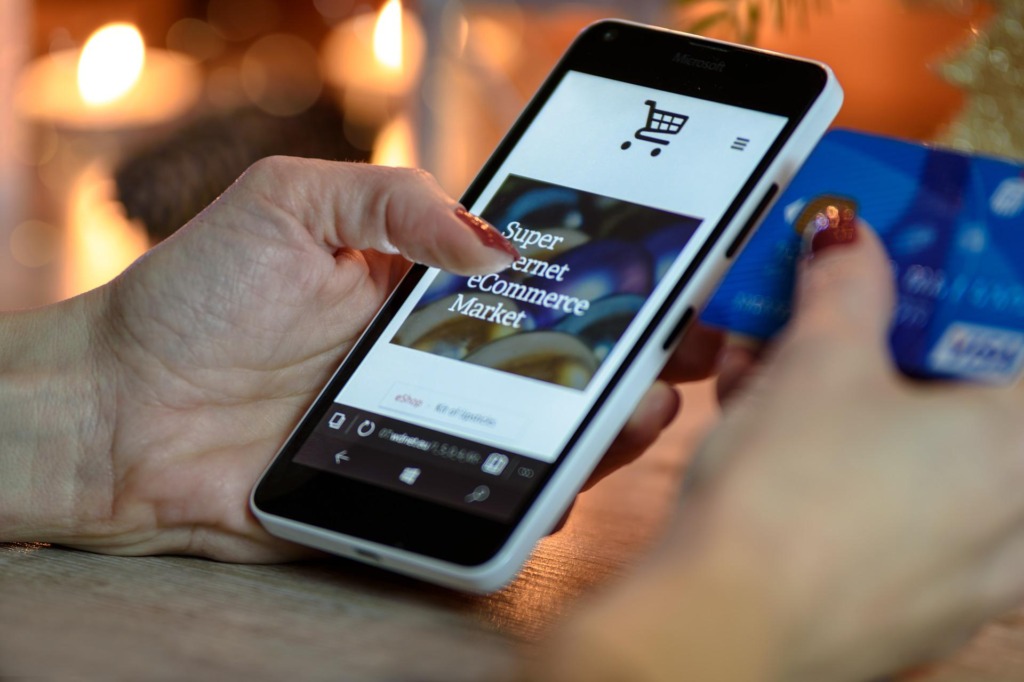
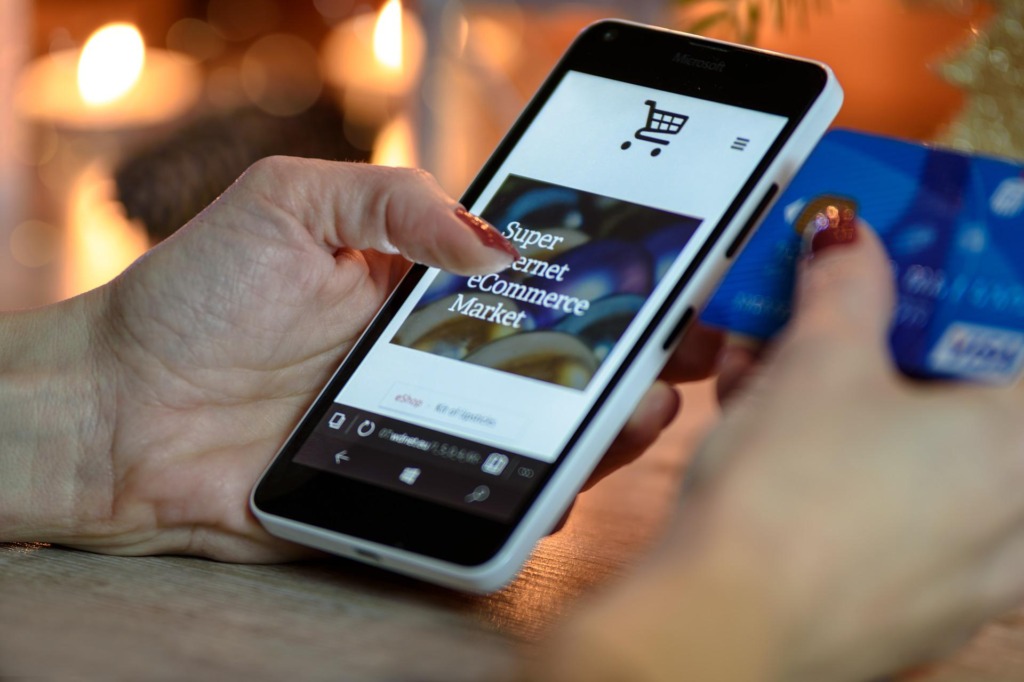
eBayアプリは、iPhone・Androidどちらでも利用できます。
eBayアカウントを持っているにもかかわらず、まだダウンロードしていない方はこちらからどうぞ。
ダウンロードが完了したら、ログインしておきましょう。
eBayアプリの設定方法


eBayアプリはログインすると自動的に国や地域を検出し、言語が設定されるようになっています。ここからは、以下の設定方法について解説します。
- 言語や地域の設定方法
- 住所の登録方法
詳しく見ていきましょう。
言語・地域の設定
eBayアプリは、日本でログインすると選択されている国または地域が自動的に日本になり、日本語で表示されるようになっています。
設定を日本以外にする方法を、画像で見ていきましょう。
こちらはログインしたときのトップ画面です。日本語化がかなり進んでおり、ストレスなく見られるようになっていますね!
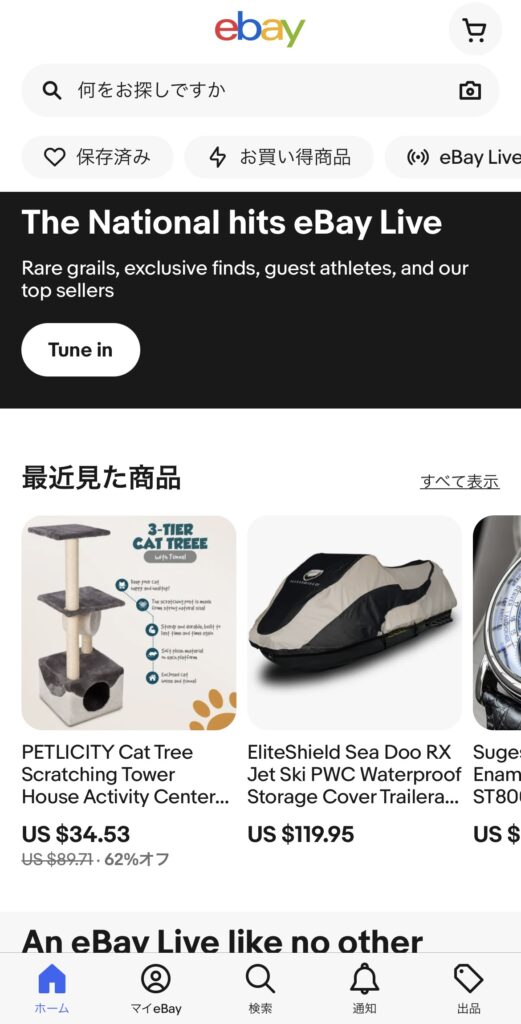
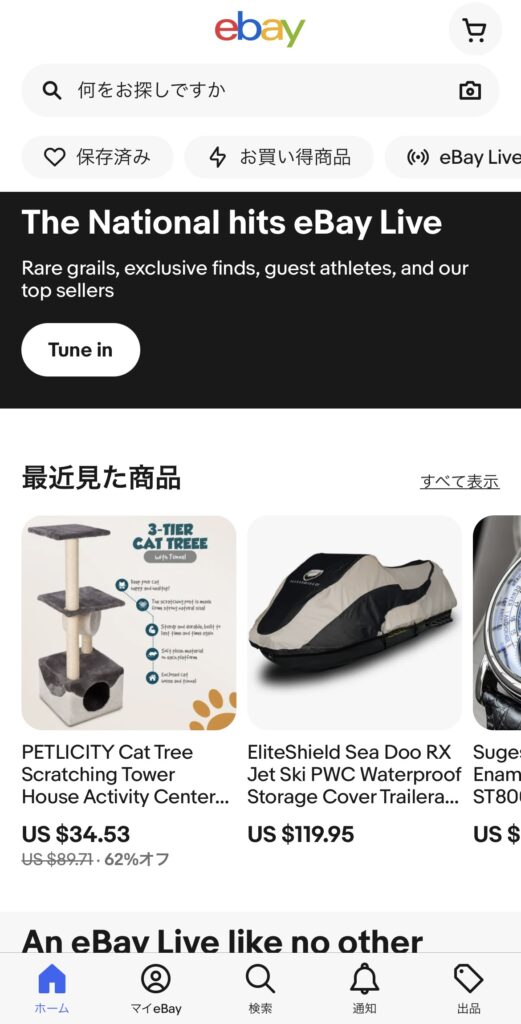
一番下、左から2番目の人型マーク「 マイ eBay 」をタップ。
次に少し下にスクロールして、一番下にある「 設定」をタップしましょう。
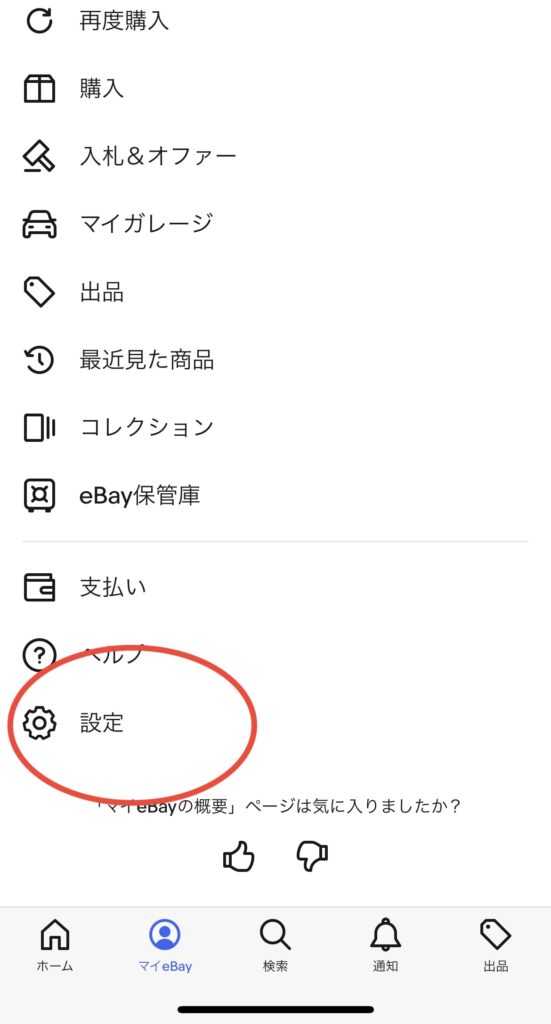
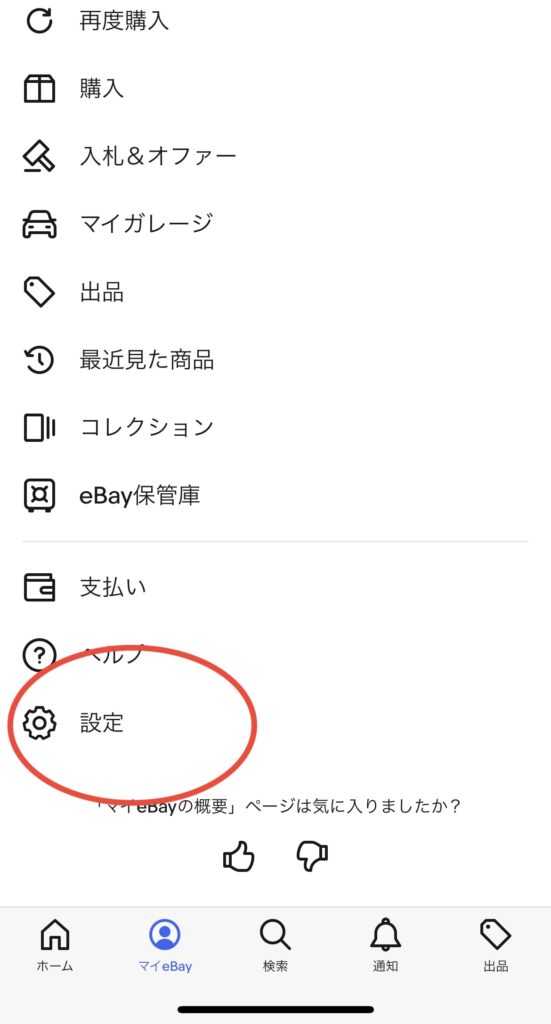
言語設定は「 設定 」欄の「 国名 / 地域」を確認します。自動設定で選択された国名が表示されているはずです。
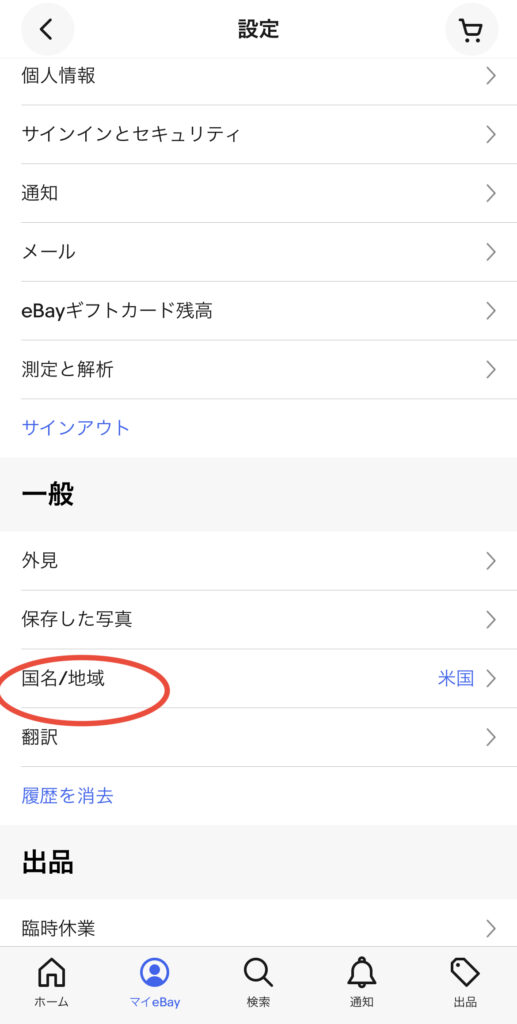
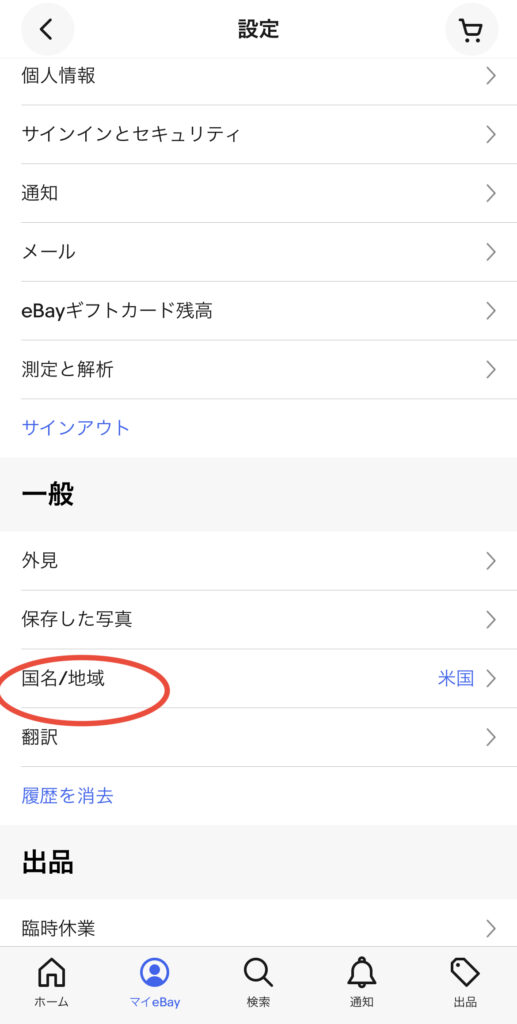
日本以外に設定する場合は、次の画面で「国または地域を自動検出」をオフにして、設定したい国を選べばOKです!
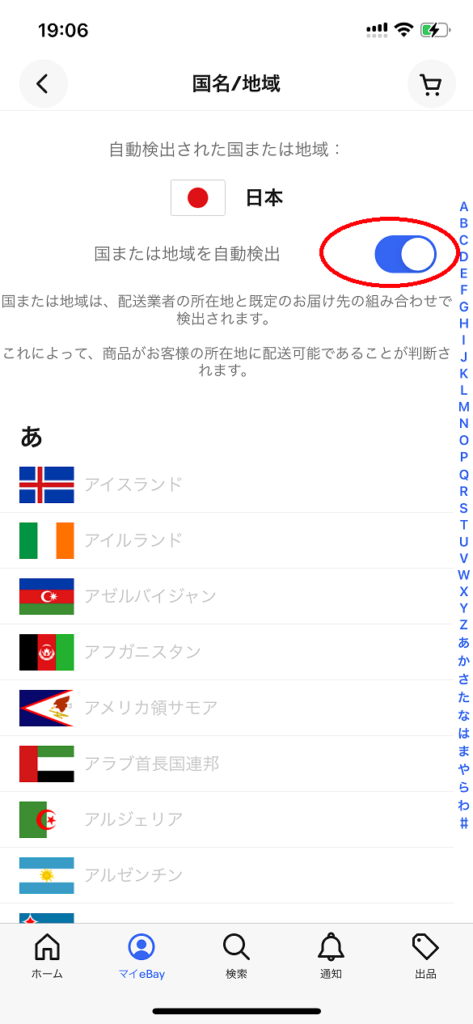
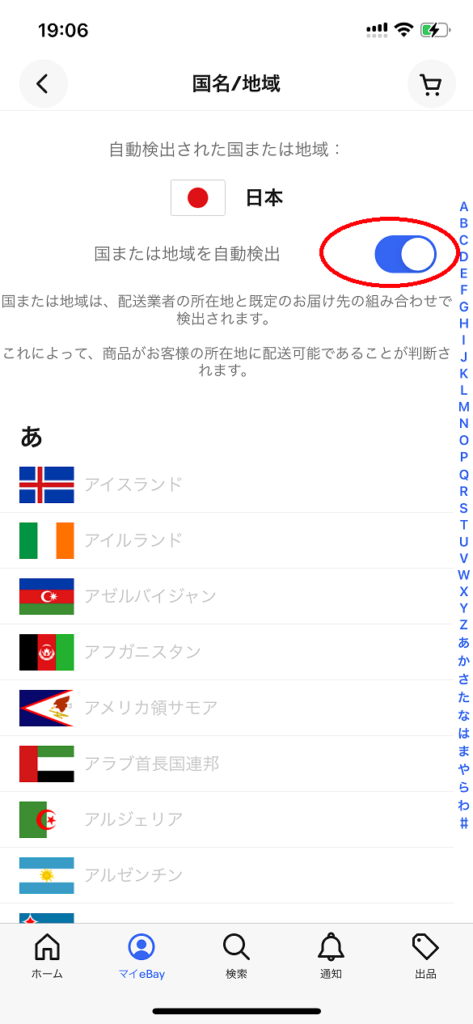



2023年7月現在では、設定国を「日本」にしたままだと、アプリからの出品ができない仕様になっています。
また、設定国を「米国」にしてもすべての項目が英語になるわけではなく、日本語が一部表示されたままになるので注意してください。
住所の登録方法
住所の登録も、マイeBayページから行います。
先ほどと同じように「マイeBay」→「設定」と進んだら、一番上に「お届け先」欄があります。
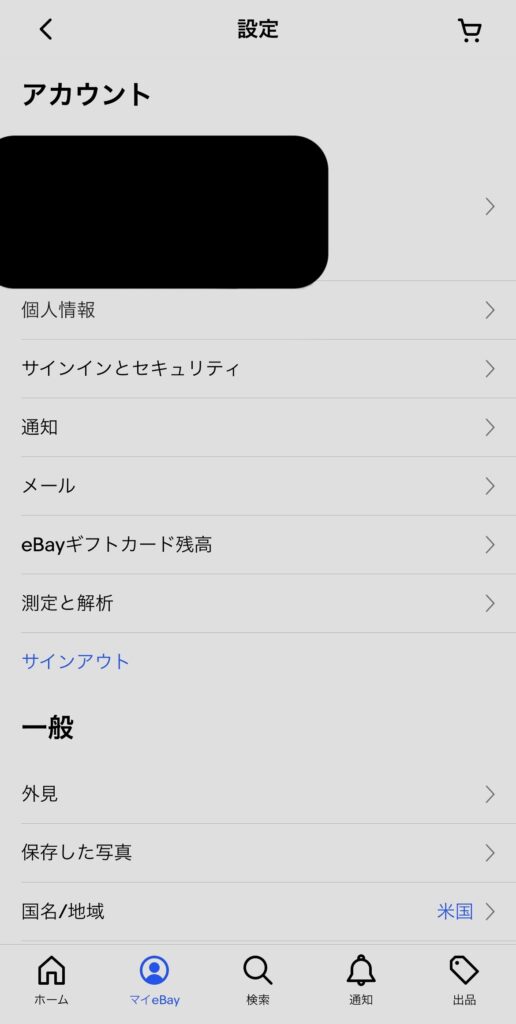
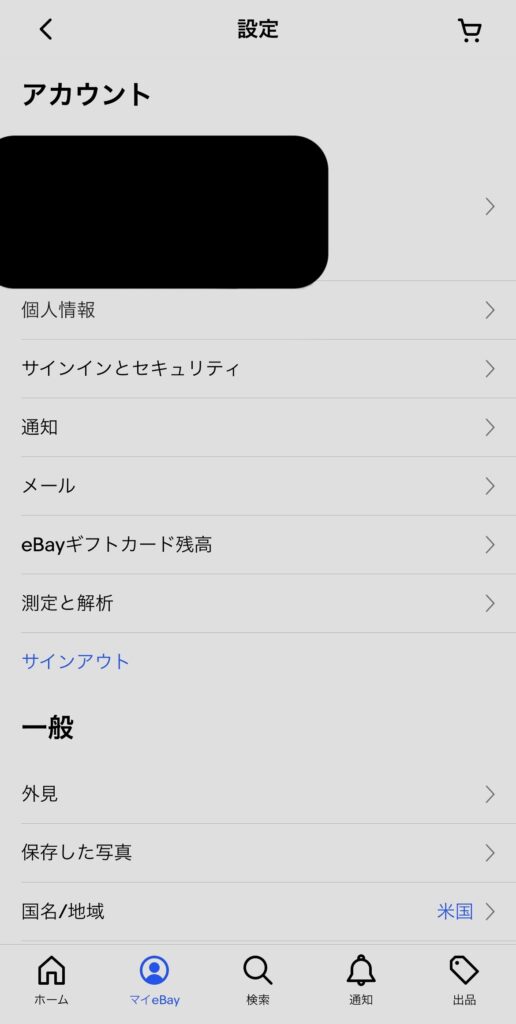
タップすると住所入力ができるようになります。各枠に指定された情報を正しく入力しましょう。


入力枠の指示は日本語になっていますが、英語で入力しなければ登録できない点には、注意が必要です。
eBayアプリの出品方法【一部日本語対応済み】


次は、eBayアプリを使った出品方法を画像で確認していきましょう。
トップ画面の右下から、「出品」→「商品を出品」の順にタップします。この画面はまだ英語が残っていますね!
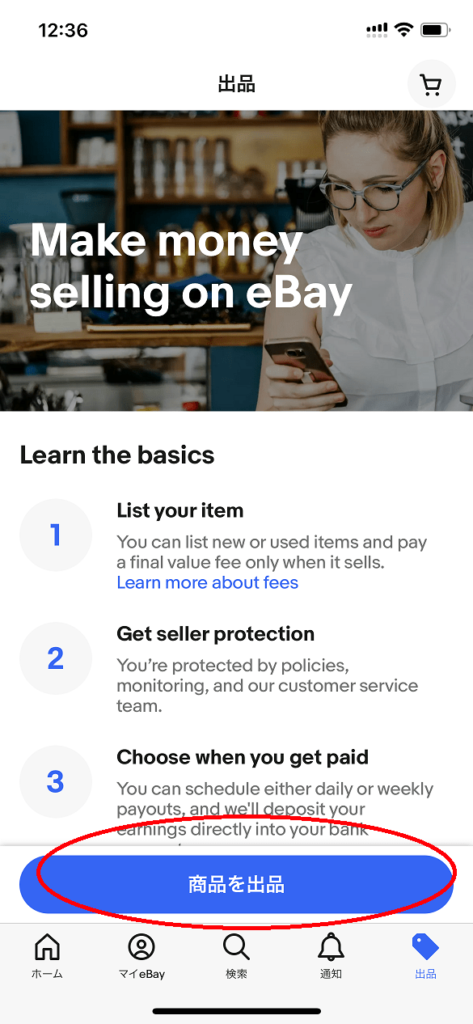
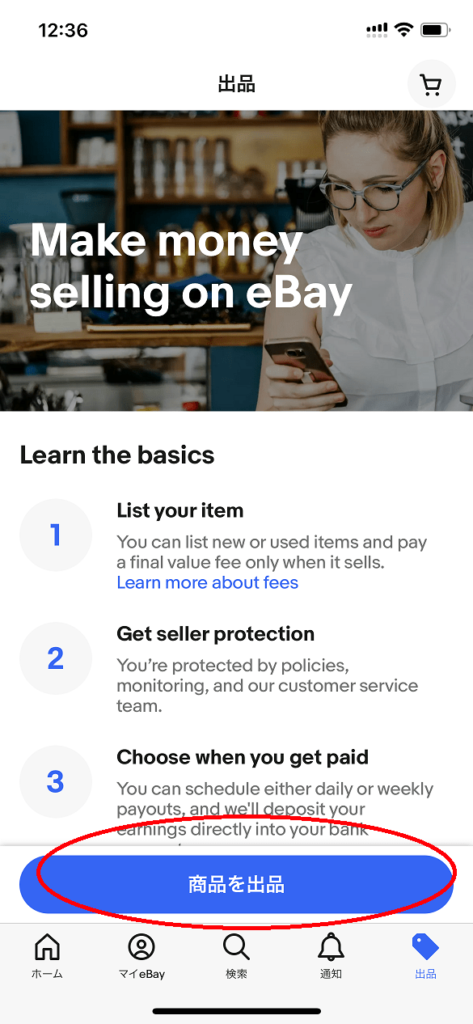
虫眼鏡マークのある「 どんな商品を出品しますか 」と書いてあるところに商品名を入力していきましょう。ここは日本語表示でわかりやすくなっています。
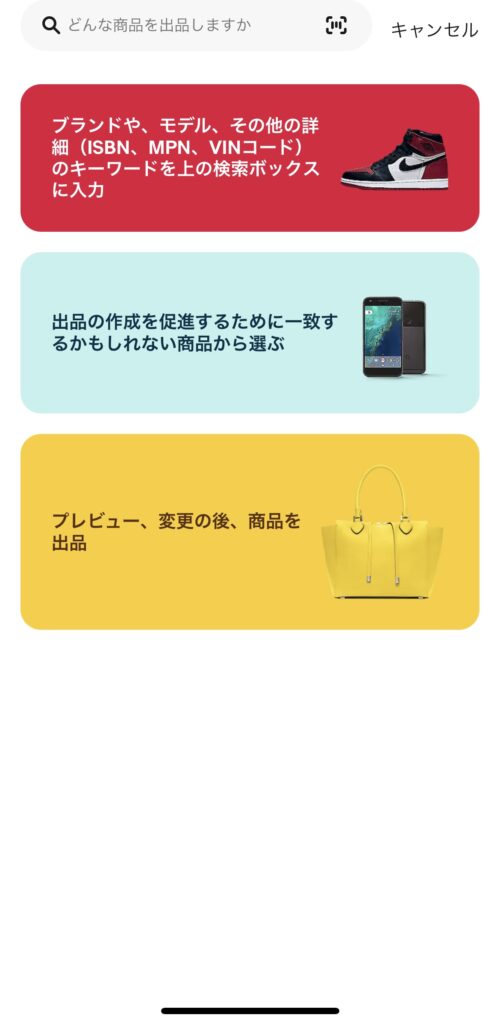
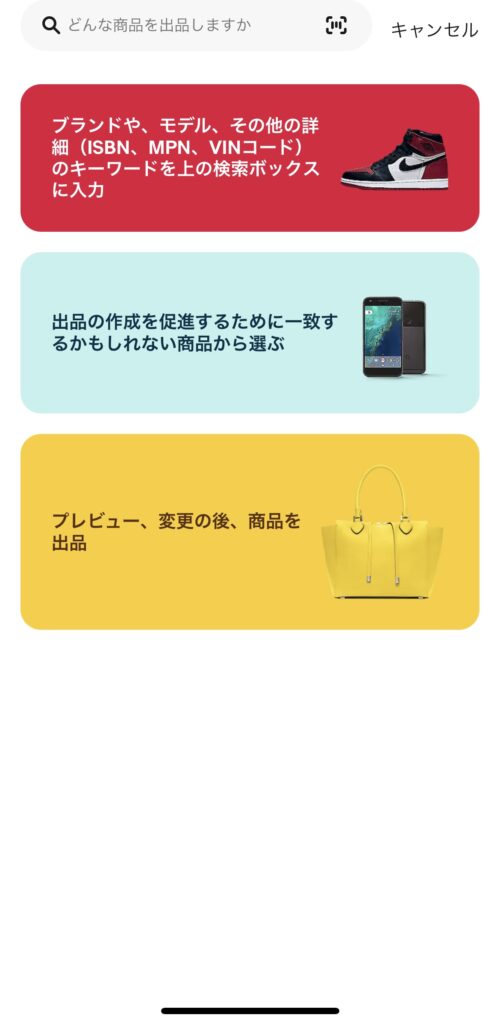
例えば、「iPhone」と入力すると、機種名などが複数表示されます。このページも日本語になりました。タップして進んでいきましょう。
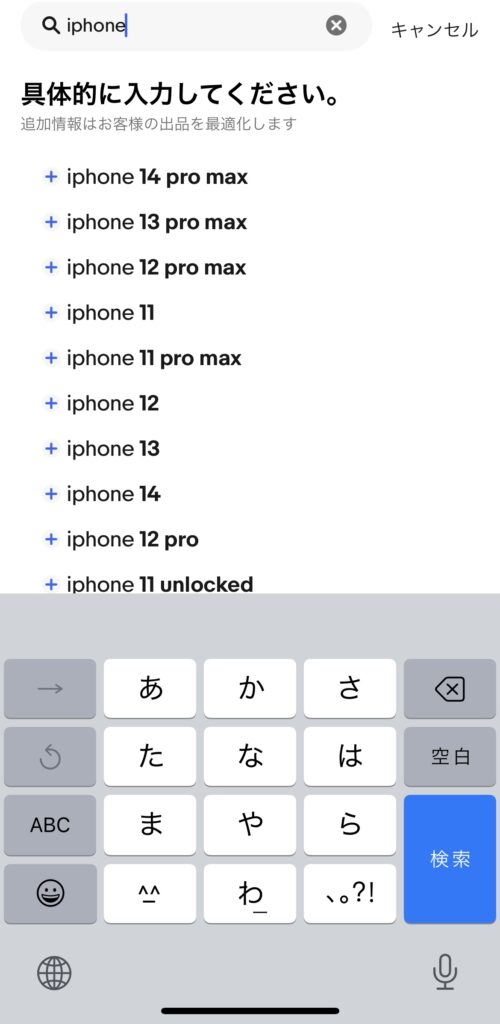
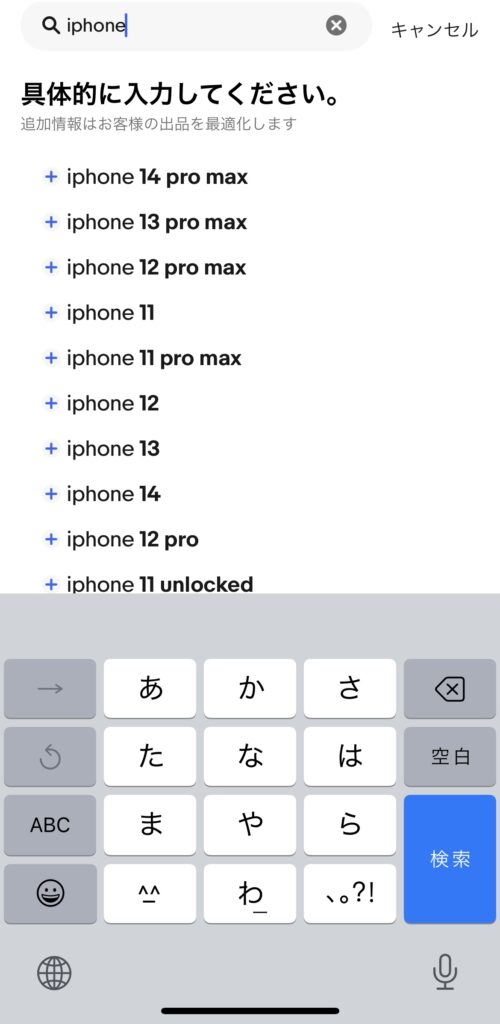
他の出品者の商品からも選択できます。該当するものを選んで進んでいくことで、カテゴリーも自動選択されていきます。
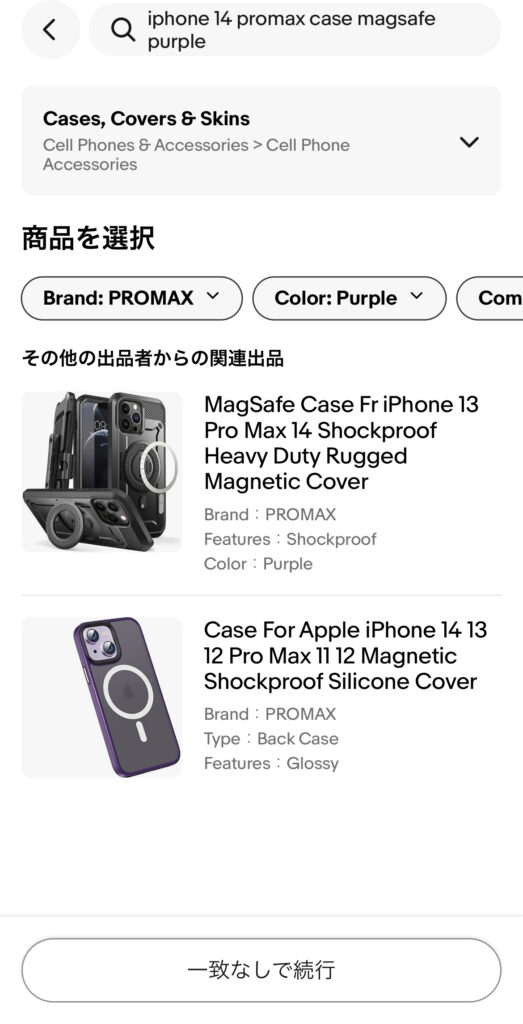
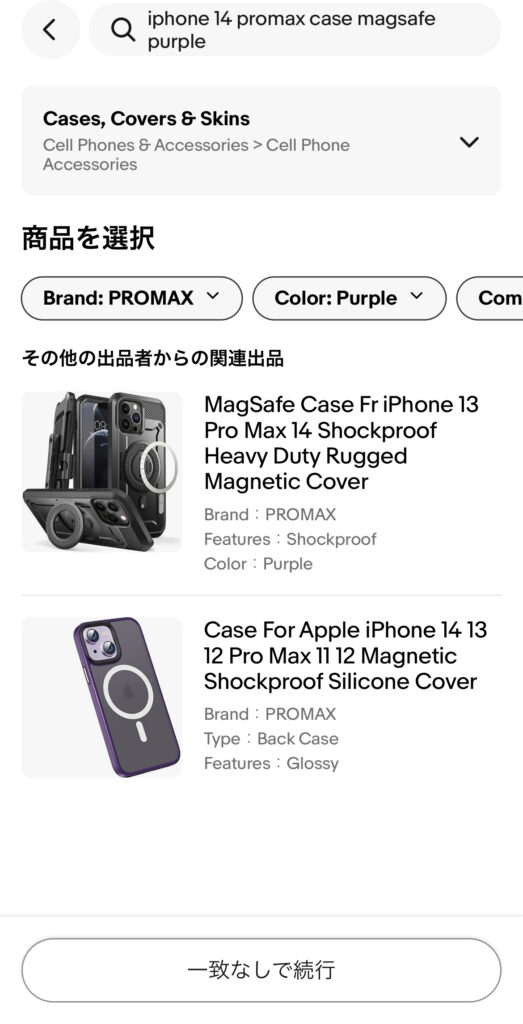
後で一括編集できるので、「一致なしで続行」をタップして次の画面に進んでも大丈夫です。



次に、商品のコンディションを選択します。商品によって、ストレージやカラーなど詳細入力画面がでることもあります。
当てはまるものを選んで、進んでいきましょう。コンディションを選択する場合は、以下を参考にしてみてください。
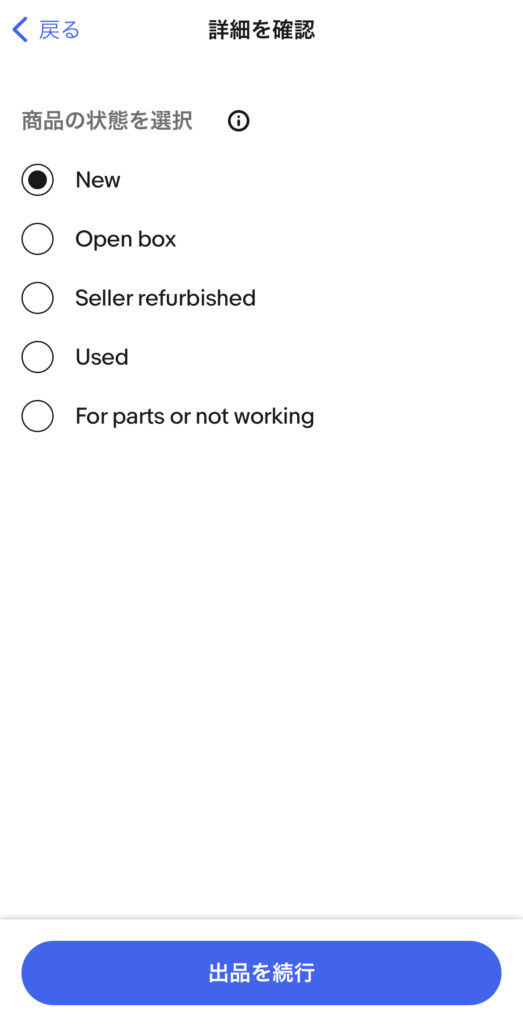
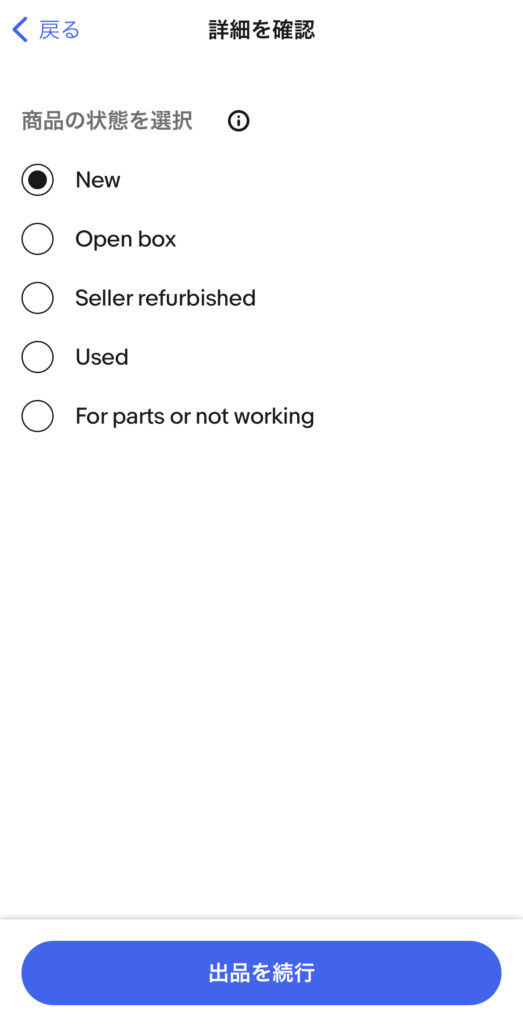
- New
⇒新品 - Open box
⇒開封済み未使用品 - Seller refurbished
⇒整備済み商品 - Used
⇒中古品 - For parts or not working
⇒部品もしくは修理を必要とする商品、欠陥品
※出品する商品によって、表示が変化します
次のページに進むと、商品の概要が出てきます。
これまで選択した内容は赤丸で囲んだ鉛筆マークをタップすれば、以下の画面ですべて編集できます。入力ミスがあった場合は、修正しておきましょう。
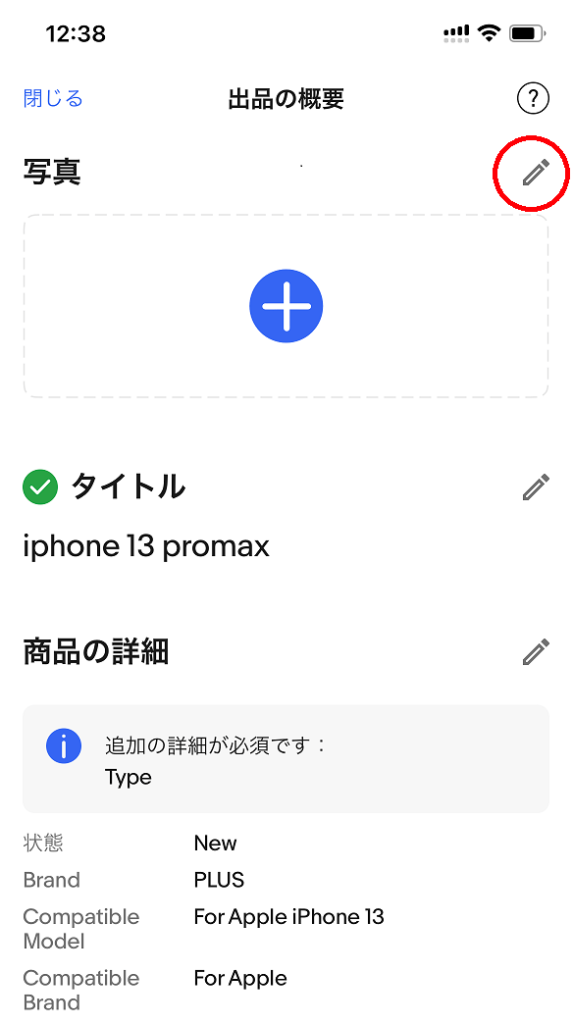
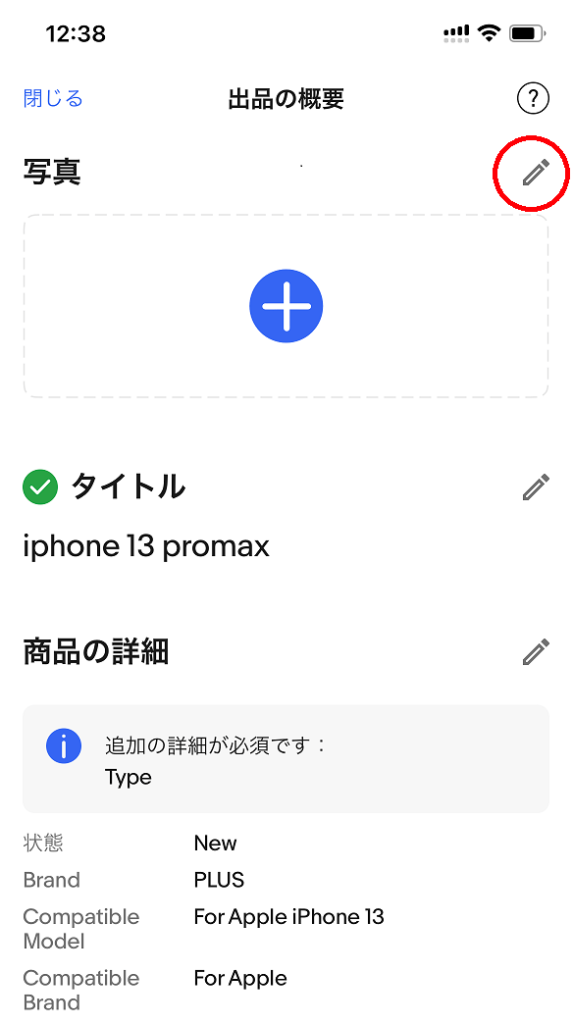
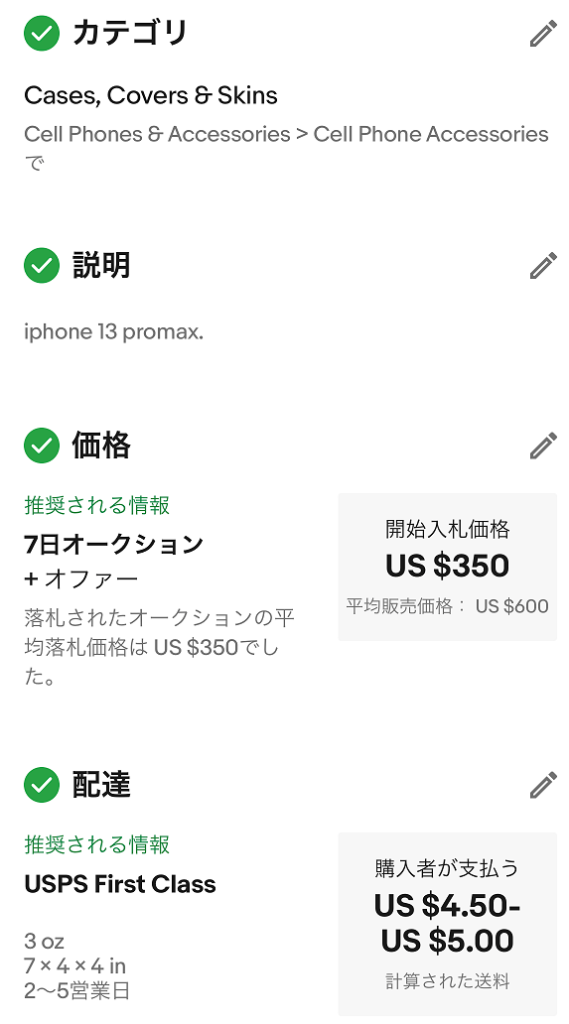
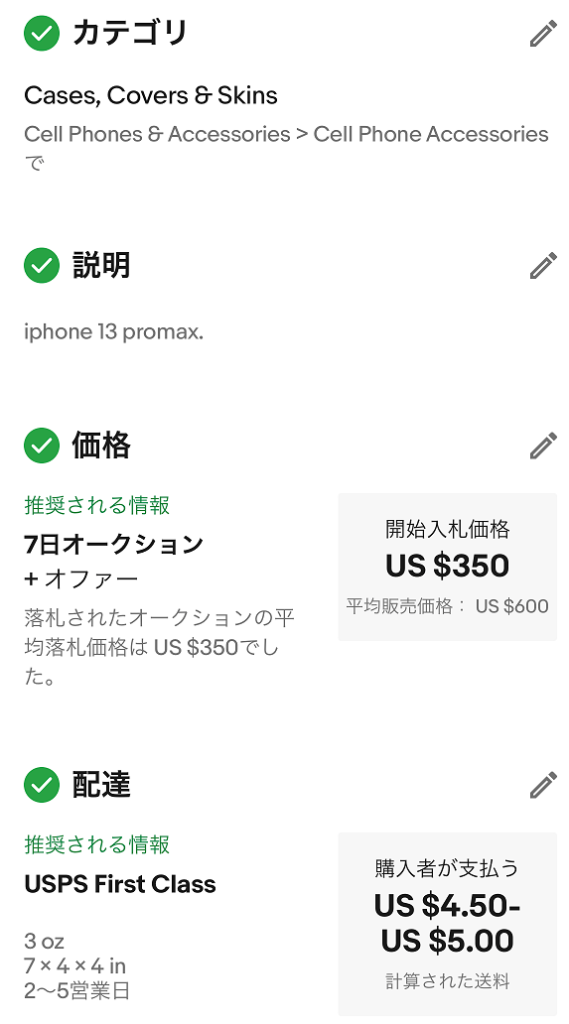
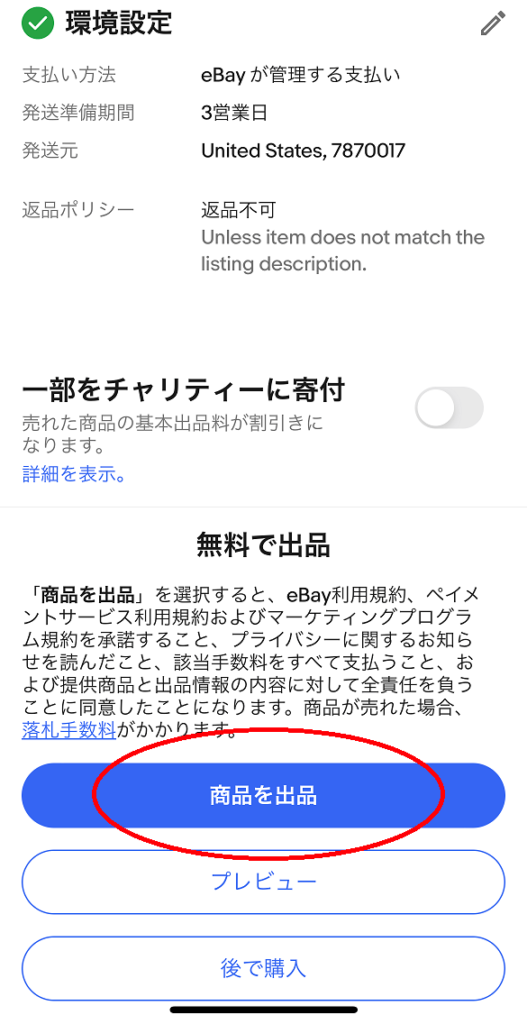
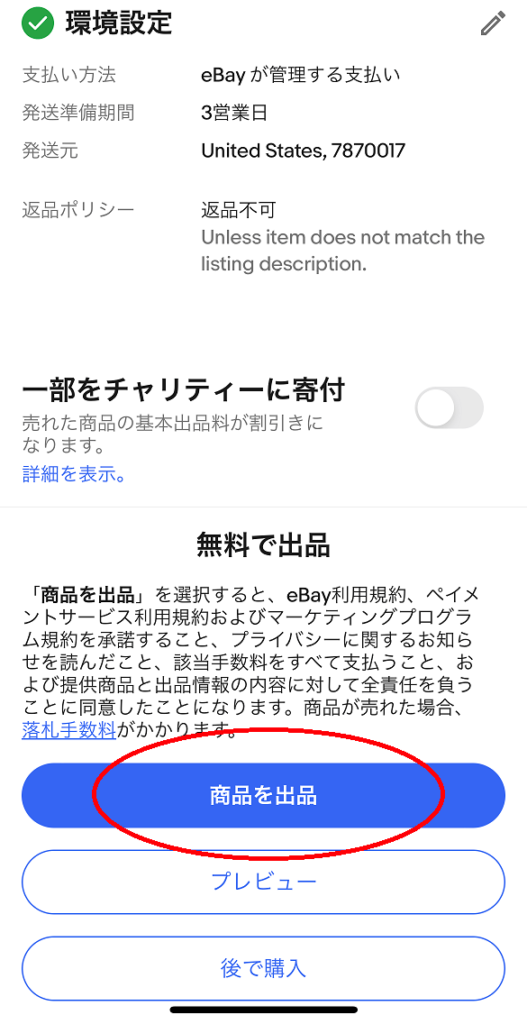
写真もこの画面で追加しましょう。カメラロールから選択、または直接撮影ができます。
プレビューで表示内容の確認ができるので、表示させて一度チェックしておきましょう。
編集が終われば「商品を出品」をタップして詳細を確認し、問題なければ出品完了です!
右上の「?」マークをタップすると「よくあるご質問」が表示され、eBayヘルプの検索もできます。
しかし、よくある質問はまだ日本語化されておらず、質問も答えもすべて英語なので使いづらいです…。



eBayアプリを利用するメリット3選


eBayアプリを利用するメリットは以下の3つです。
- 通知が届く
- パソコンがなくても出品できる
- 顧客対応ができる
順番に見ていきましょう。
1. 通知が届く
eBayアプリを利用することで、取引に関する重要なお知らせがスマートフォンに届きます。
eBayアプリで通知が来るタイミング
- メッセージを受信したとき
- 入札があったとき
- 値下げ交渉が入ったとき
- オークションが終了したとき
- 支払いが完了したとき
出先でもスマホさえあれば取引に関するお知らせを見逃すことがありません!
出品状況や落札状況を確認して、外注さんに指示を出すこともできます。
重いパソコンを持ち歩かなくても、出品作業や自分のアカウント情報などを確認できるのはとても便利です!
2. パソコンがなくても出品できる
eBayアプリを使うことで、パソコンがなくても出品作業を進められます。
事前に商品を撮影しておけば出先でも出品できるため、スキマ時間の有効活用が可能です!
一部の作業だけをスマホで行い、最後の確認と出品作業は自宅でパソコンから、という使い方もいいでしょう。
スキマ時間を有効に使えるので、手軽に出品作業を進めたい人にもおすすめです。
3. 顧客対応ができる
アプリに通知が届くため、その場ですぐに顧客対応できることもメリットです。
通知が届いたその場でバイヤーからの質問に回答できたり、発送後の追跡番号を入力したり、といったこともできます!
こまめに顧客対応ができると、バイヤーを不安にさせることがありません。またセラーの評価も上がります。
翻訳アプリを入れれば、英語と日本語の切り替えも簡単です。
作業の効率化だけでなく、顧客満足度の向上にもつながります。
eBayアプリを使うときの注意点3選


eBayアプリを使うときの注意点は次の3つです。
- 完全日本語化されているわけではない
- 日本語の検索精度はまだまだ改善の余地あり
- 使えない機能もある
詳しく見ていきましょう。
1. 完全日本語化されているわけではない
2021年から進められているeBayの日本語アプリは、2022年9月時点で日本語対応の領域は増えましたが、まだ一部は未対応のままです。
日本語化がされていない主な項目は、商品説明の部分です。
とはいえ、2021年から比べると着実に日本語対応している範囲が広がっているので、今後の変化が楽しみです。
2. 日本語の検索精度はまだまだ改善の余地あり
日本語対応を始めた当初は検索精度がとても不評だったeBayアプリですが、2022年9月現在はかなり改善されています。
中途半端に自動翻訳されて商品名が分かりづらいという状況もかなり改善され、不便を感じる場面は少なくなりました。
ただ、英語で見たい!というときにもすべて日本語になってしまうため、英語で検索したいときは不便に感じるでしょう。
商品によっては変に翻訳されている部分もいくつか残っているので、検索精度についてはまだまだ今後の改善を望みたいところです。



3. 使えない機能もある
eBayアプリでは一部使えない機能もあるため、完全にPCと同じような出品作業がアプリでできるわけではありません。
例えば、写真を撮るだけで梱包サイズを測定できる機能はアメリカだけで使えるサービスのため、日本語対応させたときは使えません…
トレーディングカードをスキャンすれば認識してくれる機能もありますが、精度はイマイチです…。
日本人ユーザーにとっては、まだまだ使い勝手のいいアプリとは言えないところがある点には注意しておきましょう!
リサーチに使うならeBay公認日本語アプリ「セカイモン」が便利
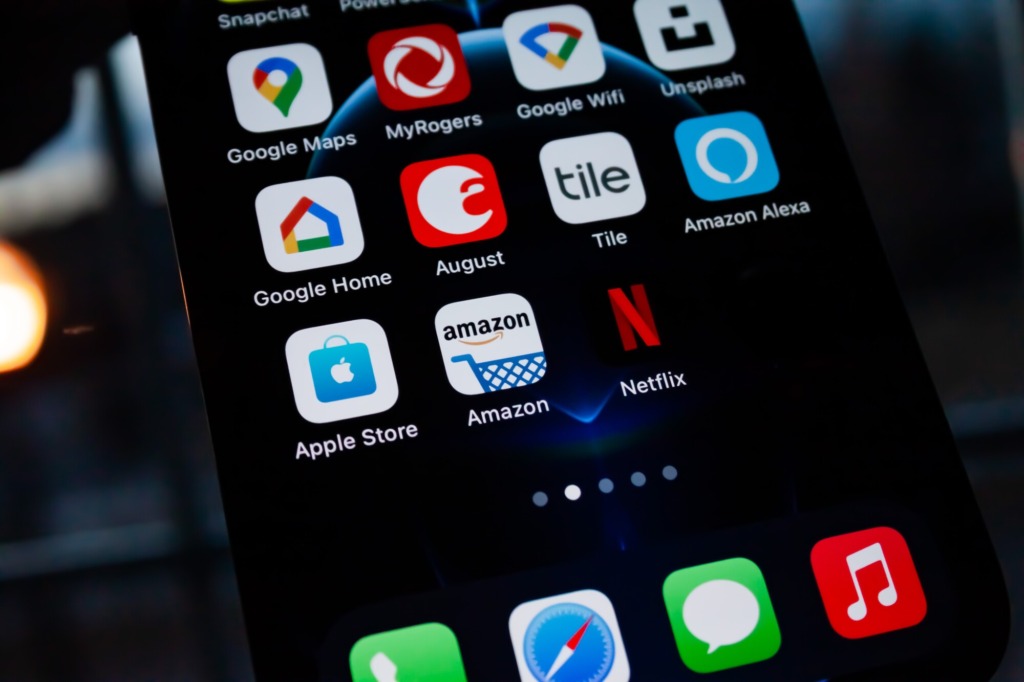
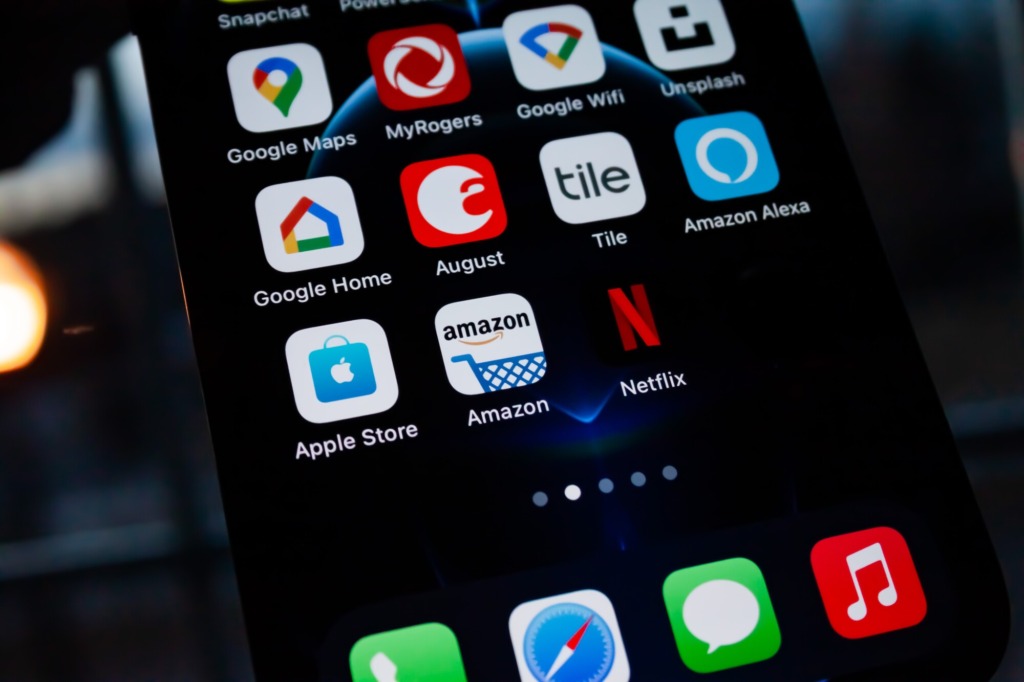
スマホでリサーチをするなら、「セカイモン」のアプリがとても便利です。
セカイモンはeBay公認の日本語アプリで、すでに日本語対応が完了しています!
またそのままeBayにも飛べるため、英語と日本語表記も同時に確認ができます。
アプリ・Web版ともに日本語対応済みなので、気軽にeBayの商品をリサーチしたいときにおすすめです。
eBayで日本語出品したいならアプリやツールがおすすめ
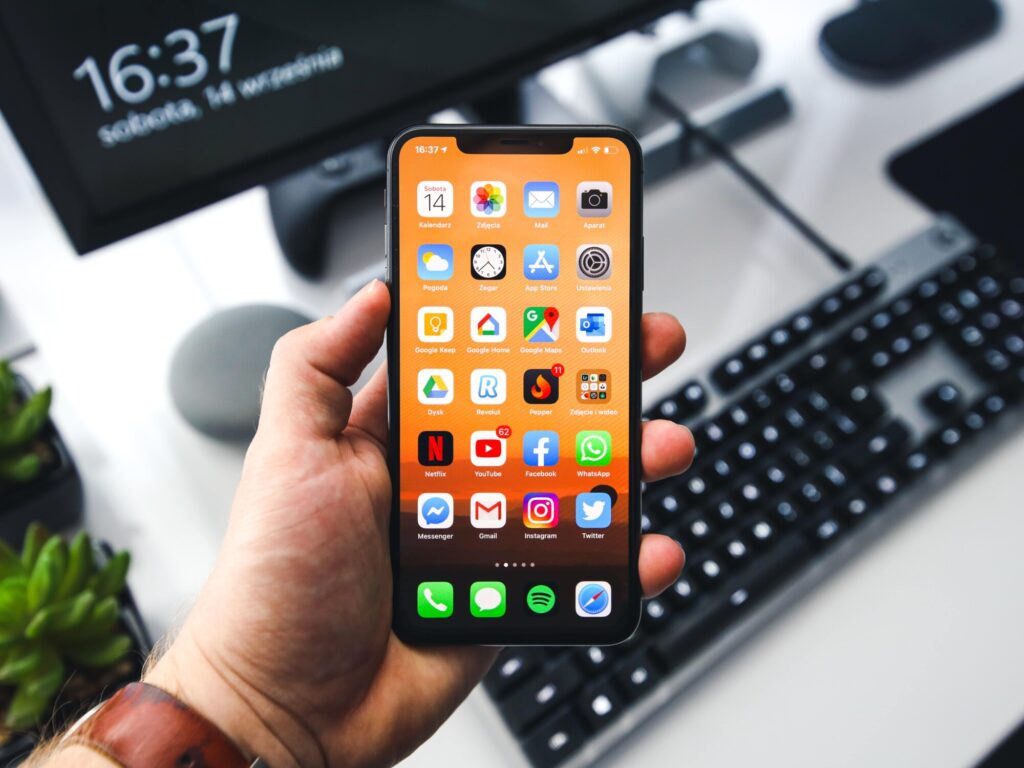
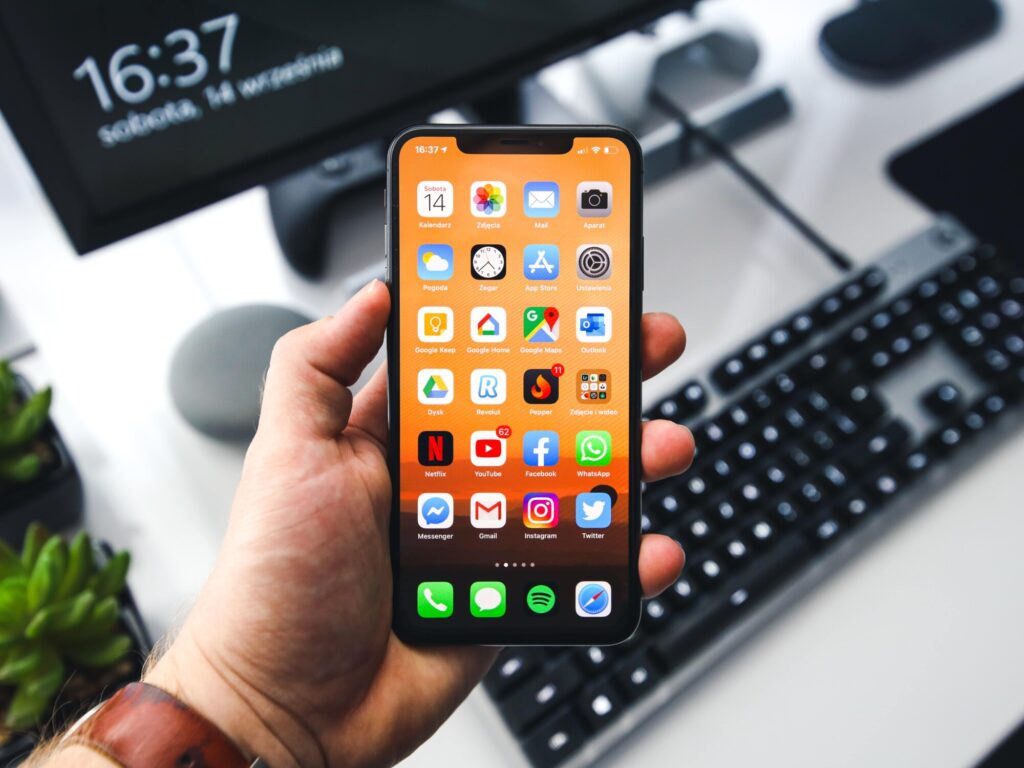
eBayで日本語出品するならeBayアプリもいいですが、他のアプリやツールを導入したほうが入力作業が楽になることがあります。
eBayアプリ以外のおすすめアプリ・ツールは以下の3つです。
- オークタウン for eBay
- SAATS COMMERCE【2.0】
- Google Chrome翻訳ツール
中でもおすすめは、完全日本語で一括出品も可能なオークタウン for eBayです。
出品作業が楽になるとリサーチなどほかの作業に時間を使えるようになり、外注への依頼もしやすくなります。
SAATS COMMERCE【2.0】は出品以外も楽になるツールですが、月額11,550円~かかるのでやや上級者向け。利益が安定してきたら検討してみてください。
詳しくは「eBayで日本語出品する方法を解説!一括出品できる便利なツールも紹介」の記事で解説しています。出品作業を効率化するヒントもありますので、ぜひ一度読んでみてください。


eBayアプリを日本語で利用する方法
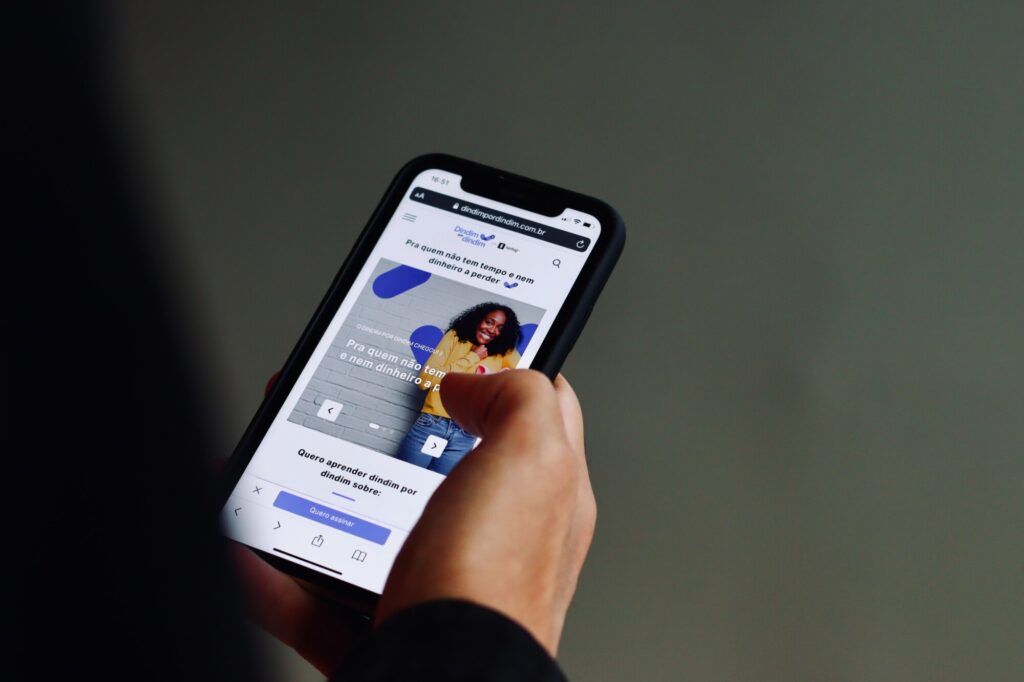
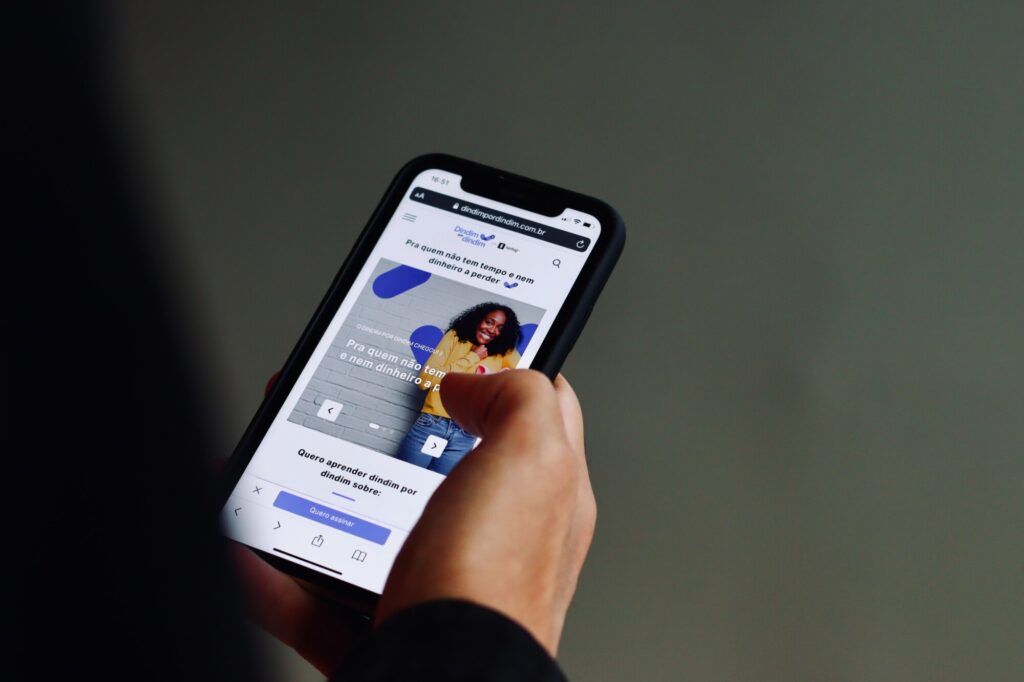
まだ日本語化が完全とは言えないeBayアプリですが、とくにバイヤーとの取引は英語が欠かせません。
eBayをできる限り日本語で利用する方法は、以下の3つです。
- Google翻訳を活用する
- 外注を雇う
- 他のサービスを使う
詳しく確認していきましょう。
1. Google翻訳を使う
簡単な英語なら、Google翻訳を使えば十分に問題なく顧客対応が可能です。
アプリを使えば写真や音声からも翻訳できるため、空き時間にさっと英文を作れます。
違和感のない英語にするポイントは、以下の2つです。
- 主語を入れて翻訳する
- 短い文章にする
英語は文法が日本語とは異なるため、主語を訳しがちな日本語はうまく訳せないことがあります。
主語を意識しながらできるだけ丁寧に、短文にするとうまく訳せるので試してみてください。
2. 外注を雇う
Google翻訳の精度が信用できず、きちんとした英語に翻訳してほしいなら、顧客対応を外注してみましょう。
海外からの問い合わせはそれほど難しい英語ではないため、日常会話に差し支えのないレベルの人を外注で雇えば、顧客対応も任せられます。
問い合わせの多くはパターン化できるものが多いため、履歴を蓄積していけば英語がわからない人でも対応できるようになります。
外注を雇うと費用が懸念されますが、必要になったときに都度雇う形を取れば、できる限り抑えられるでしょう。
3. 他のサービスを使う
他のサービスをうまく活用すれば、アプリの欠点を補いつつ日本語で作業できます。
本格的な翻訳サポートが必要な場合や、外注では間に合わないほどの問い合わせに対応したい場合は、SAATSベーシックの利用がおすすめです。
SAATSベーシックの翻訳サポートの特徴は、以下の通りです。
- 英訳・和訳サポートを無制限で利用できる
- 朝8時〜23時まで、土日も利用可能
- 定額制で使える
- 別途費用を払えば商品説明の英訳も頼める
TOEIC900点以上を取得したスタッフが深夜まで土日も対応してくれるため、顧客対応への不安がなくなります。
月額11,550円で翻訳以外のサポートもついてくるため、外注を雇い育てるのは面倒…という人にもぴったりです。



eBayは日本語対応したアプリを使うと便利!スキマ時間を使って出品しよう
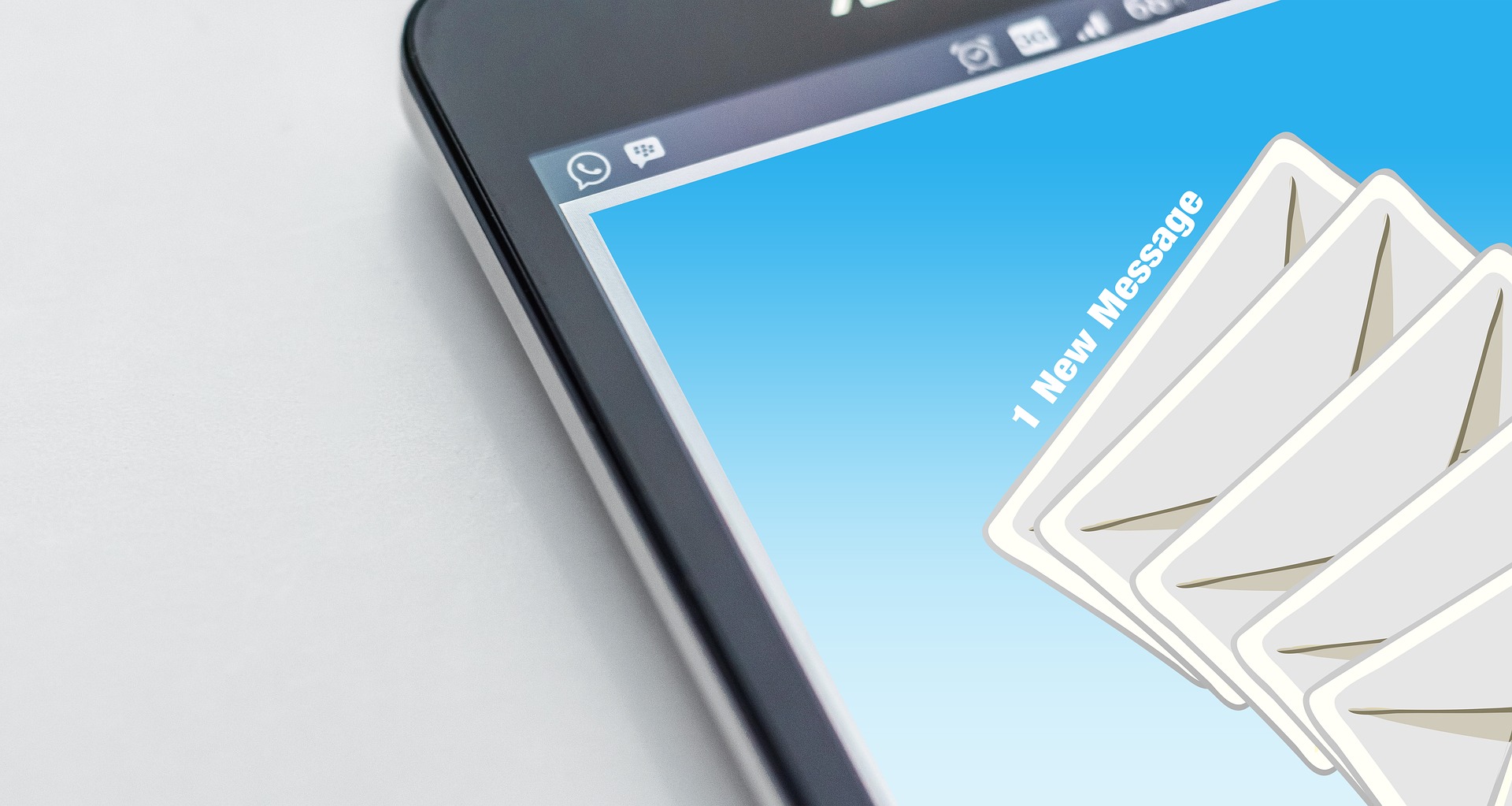
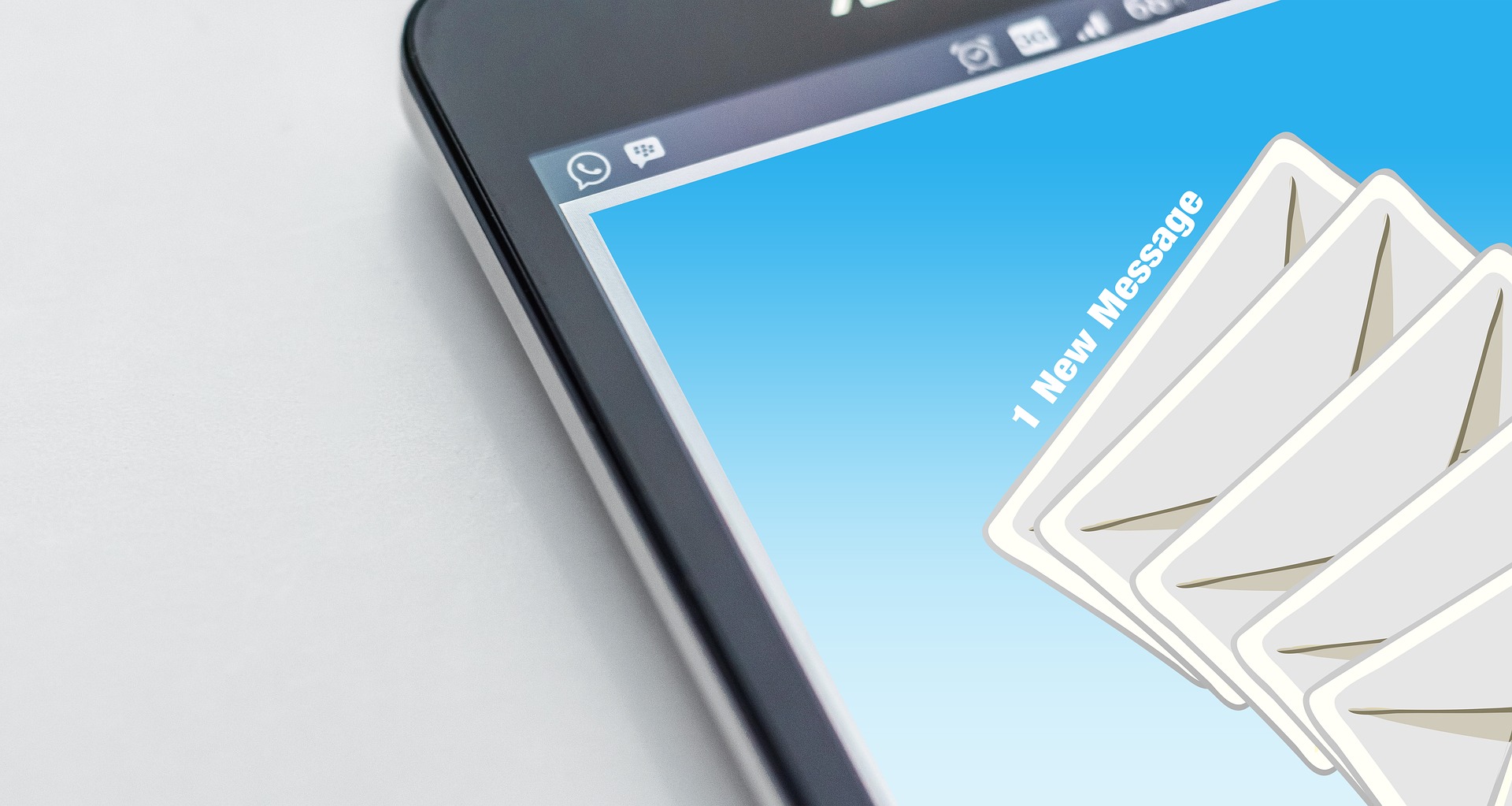
日本語対応したeBayアプリがあれば、スマホでいつでも取引連絡ができ、作業効率をさらに上げられます!
まだ完全日本語化しているとはいえず、使えない機能があったり精度にやや問題があったりするなどまだまだデメリットはありますが、アプリの手軽さは魅力です。
出品作業の一部をアプリで行う、スキマ時間の活用やPCでの作業を併用するなど、工夫することで作業時間の効率化を図れます。
eBayアプリを実際に使ってみて、自分なりの便利な使い方を探してみてくださいね!